* FlickKeyboardとは?
フリック入力方式のソフトウェアキーボードを画面に表示し、マウスやタッチ操作でフリック入力を行うことができます。
- スマートフォンでおなじみのフリック入力をPCやタブレットでも利用したい
- パソコンのキーボード配列が覚えられない
- 文字入力の際、マウスからキーボードに手を移すのがめんどくさい
- 片手でマウスを使って文字を素早く入力したい
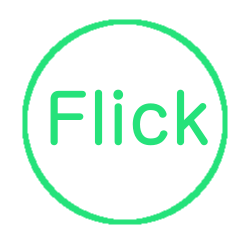
フリック入力方式のソフトウェアキーボードを画面に表示し、マウスやタッチ操作でフリック入力を行うことができます。
Version 2.10
フリーソフトウェア
対応OS Windows 10, 8.1, 8, 7, Vista
>>> ダウンロード
インストール不要です。
zipファイルを展開し、そのなかのFlickKeyboard.exeをダブルクリックして実行するとキーボードが表示されます。
※実行には.NET Framework 4 以上が必要です。
Windows 7, Vista をお使いの方は.NET Framework 4.5をインストールしてください。
[設定 - 外観・その他設定 - スタート時に自動起動する]のチェックがはずれていることを確認してください。
(チェックがついている場合は、チェックをはずしてOKを押す。)
チェックをはずすことでスタートアップフォルダにあるFlickKeyboard.exeのショートカットが削除されます。
アプリを終了し、フォルダごと削除してください。
IMEの設定をローマ字入力にしてください。
FlickKeyboard.exeをフォルダから移動する際は付属の「Interop.IWshRuntimeLibrary.dll」と「Microsoft.Windows.Shell.dll」も同じフォルダに移動させてください。
FlickKeyboard.exeとInterop.IWshRuntimeLibrary.dll、Microsoft.Windows.Shell.dllは常に同じフォルダに存在する必要があります。
●画面上のキーボードを左クリックするとポップアップが表示されるのでドラッグして文字を選択してください。
ボタンを離すと選択した文字がカーソル部分に入力されます。
※入力される文字のひらがな、英数が逆になる場合は、BSボタンまたは右クリックのポップアップから半/全を選択して半角英数/全角かなを切り替えてください。
●中クリックするとカーソル移動のポップアップが表示されてカーソル移動できます。
●右クリックすると ENTER、BACKSPACE、SPACE、TAB、半/全のポップアップが表示されます。
●左クリックと右クリックを同時押しすると 濁点半濁点小文字の切り替え、英語の大文字と小文字切り替え、左に移動、右に移動、ピリオドのポップアップが表示されます。
●画面上部のキーサイズ変更、キーポジション変更からキーボードのサイズ、位置を変更できます。左クリックするとサイズや位置が確定します。
●画面上部の設定ボタンから以下の設定を変更できます。
ひらがなモードのキー配列
| 番号 | 真ん中 | 左 | 上 | 右 | 下 |
|---|---|---|---|---|---|
| 1 | 左移動 | 左移動 | 上移動 | 右移動 | 下移動 |
| 2 | あ | い | う | え | お |
| 3 | か | き | く | け | こ |
| 4 | さ | し | す | せ | そ |
| 5 | BackSpace | Delete | 半角/全角 | Escape | App |
| 6 | 右移動 | 左移動 | 上移動 | 右移動 | 下移動 |
| 7 | た | ち | つ | て | と |
| 8 | な | に | ぬ | ね | の |
| 9 | は | ひ | ふ | へ | ほ |
| 10 | Space | Home | PageUp | End | PageDown |
| 11 | 英数モード(小文字) | ||||
| 12 | ま | み | む | め | も |
| 13 | や | ( | ゆ | ) | よ |
| 14 | ら | り | る | れ | ろ |
| 15 | Tab | ||||
| 16 | 英数モード(大文字) | ||||
| 17 | ゛゜小(濁点半濁点小文字) | ゛(濁点) | ゜(半濁点) | 小(小文字) | |
| 18 | わ | を | ん | ー | |
| 19 | 。(句点) | 、(読点) | ? | ! | |
| 20 | Enter |
英数モードのキー配列
| 番号 | 真ん中 | 左 | 上 | 右 | 下 |
|---|---|---|---|---|---|
| 1 | 左移動 | 左移動 | 上移動 | 右移動 | 下移動 |
| 2 | : | @ | / | _(アンダーバー) | 1 |
| 3 | a | b | c | " | 2 |
| 4 | d | e | f | # | 3 |
| 5 | BackSpace | Delete | 半角/全角 | Escape | App |
| 6 | 右移動 | 左移動 | 上移動 | 右移動 | 下移動 |
| 7 | g | h | i | $ | 4 |
| 8 | j | k | l | % | 5 |
| 9 | m | n | o | & | 6 |
| 10 | Space | Home | PageUp | End | PageDown |
| 11 | ひらがなモード | ||||
| 12 | p | q | r | s | 7 |
| 13 | t | u | v | | | 8 |
| 14 | w | x | y | z | 9 |
| 15 | Tab | ||||
| 16 | 英数モード(大文字) | ||||
| 17 | ※1 a⇔A | ( | { | ) | } |
| 18 | - | + | * | = | 0 |
| 19 | .(ピリオド) | ,(カンマ) | ? | ! | ' |
| 20 | Enter |
※1 a⇔Aは、英数モード時に利用可能。直前に入力した文字の大文字と小文字を反転します。
Template by OS Templates